ในการใช้งาน IMAP ต้อง Gen app password มาตั้งค่านะครับทำตามคู่มือนี้ Gen app password
เปิดแอปพลิเคชัน Microsoft Outlook ในระบบ Windows ของคุณ
- คลิก File (ไฟล์) แล้วเลือก Add Account (เพิ่มบัญชี)
- ค้นหาแล้วเลือก 'Manual setup or additional server types (การตั้งค่าด้วยตนเองหรือประเภทเซิร์ฟเวอร์เพิ่มเติม)' จากนั้นคลิก Next (ถัดไป)
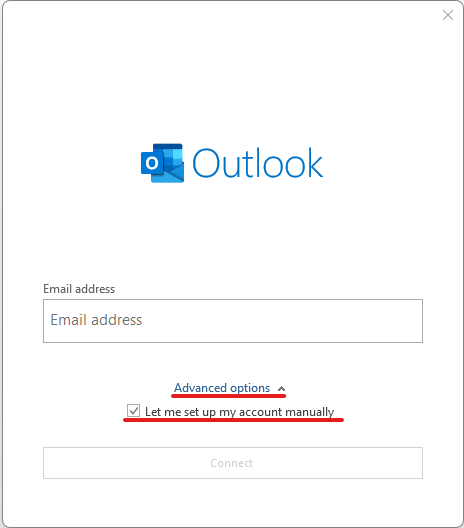
- ในหน้า ‘Choose Service (เลือกบริการ)’ ให้เลือก 'POP or IMAP' (POP หรือ IMAP) แล้วคลิก Next (ถัดไป)
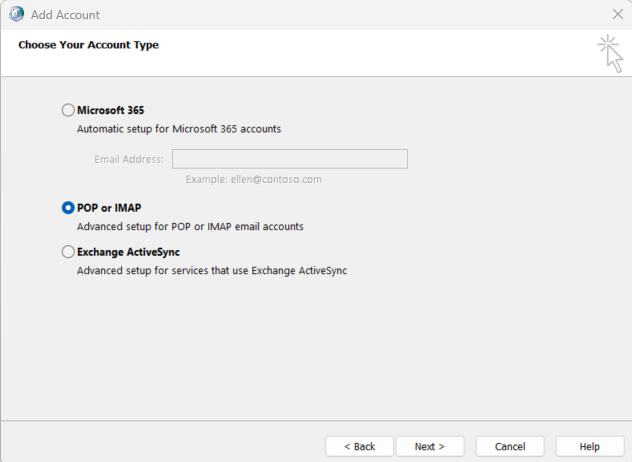
- ในหน้า 'Add Account (เพิ่มบัญชี)' กรอกรายละเอียดต่อไปนี้:
- ข้อมูลผู้ใช้
- Your name (ชื่อของคุณ): ชื่อแสดงที่คุณต้องการ ข้อมูลนี้จะถูกใช้ในอีเมลที่คุณส่งจาก Outlook
- Email address (ที่อยู่อีเมล): ที่อยู่อีเมลบัญชี Zoho ของคุณ ([email protected])
- ข้อมูลเซิร์ฟเวอร์: สำหรับการกำหนดค่าเฉพาะเจาะจงที่เกี่ยวข้องกับบัญชีของคุณ ให้ตรวจสอบส่วนนี้
- เลือก IMAP จากเมนู Account Type (ประเภทบัญชี)
- Incoming server (เซิร์ฟเวอร์ขาเข้า): imappro.zoho.com - สำหรับบัญชีองค์กร
- Outgoing Server (เซิร์ฟเวอร์ขาออก): smtp.zoho.com
- Logon Information (ข้อมูลการเข้าสู่ระบบ):
- Username (ชื่อผู้ใช้) – ที่อยู่อีเมลของบัญชี Zoho ของคุณ
- Password (รหัสผ่าน) – รหัสผ่านบัญชี Zoho
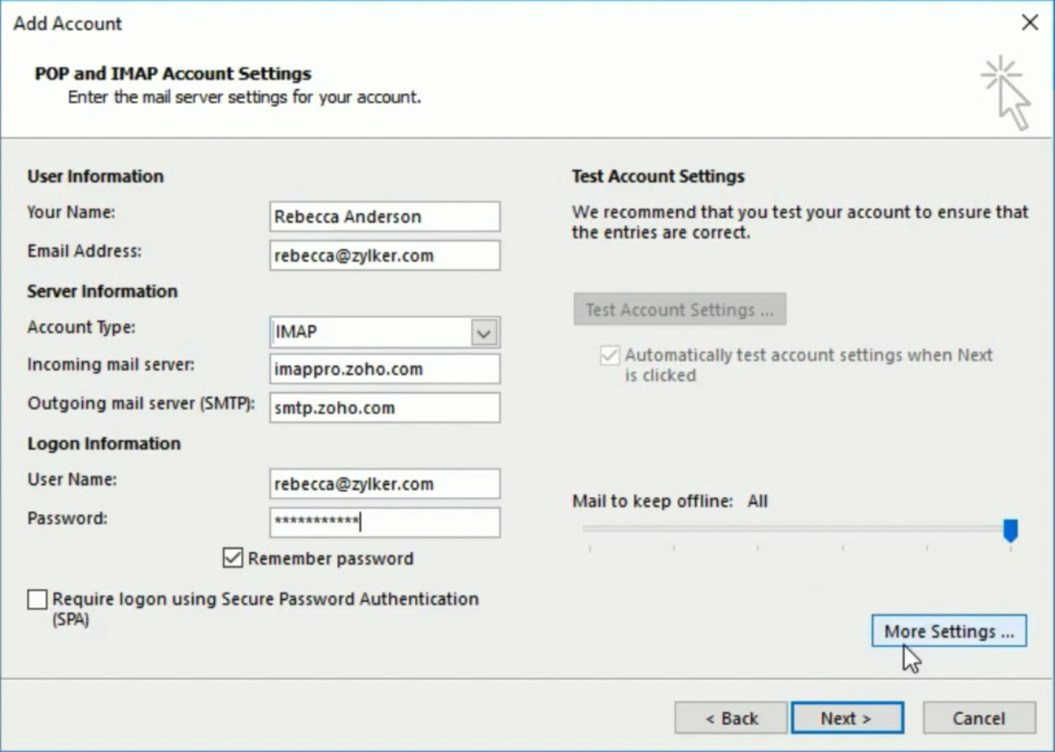
- จากนั้นคลิก More Settings (การตั้งค่าเพิ่มเติม)
- แท็บ Outgoing Server (เซิร์ฟเวอร์ขาออก): เลือก My outgoing server (SMTP) requires authentication (เซิร์ฟเวอร์ขาออก (SMTP) ของฉันต้องทำการพิสูจน์ตัวตน) และแน่ใจว่าได้ทำเครื่องหมายที่ Use same settings as my incoming server (ใช้การตั้งค่าเดียวกันกับเซิร์ฟเวอร์ขาเข้าของฉัน) ไว้แล้ว
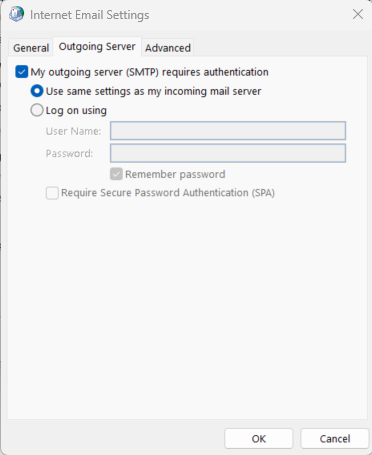
- เลือกแท็บ Advanced (ขั้นสูง) และปรับการตั้งค่าดังนี้:
- เซิร์ฟเวอร์ขาเข้า (IMAP): 993
- เลือก SSL จากเมนูแบบเลื่อนลงสำหรับการเชื่อมต่อที่เข้ารหัส
- ใน Outgoing Server (เซิร์ฟเวอร์ขาออก) เลือก SSL จากเมนูแบบเลื่อนลงสำหรับการเชื่อมต่อที่เข้ารหัส
- เซิร์ฟเวอร์ขาออก (SMTP): 465
- คลิก OK (ตกลง)
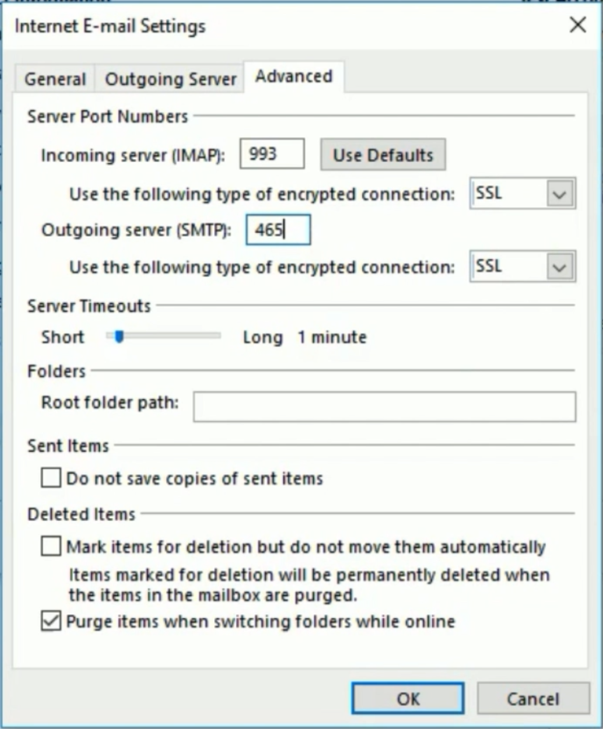
- ระบบจะพาคุณไปยังส่วน 'Add New Email Account
- คลิก Test Account Settings (ทดสอบการตั้งค่าบัญชี) เพื่อตรวจสอบข้อมูลการกำหนดค่า
เมื่อการทดสอบสำเร็จ Outlook จะแสดงป็อปอัปดังที่เห็นด้านล่างนี้ คลิก Close (ปิด) หากคุณเห็นข้อผิดพลาดใดๆ ให้ตรวจสอบส่วนการแก้ไขปัญหา 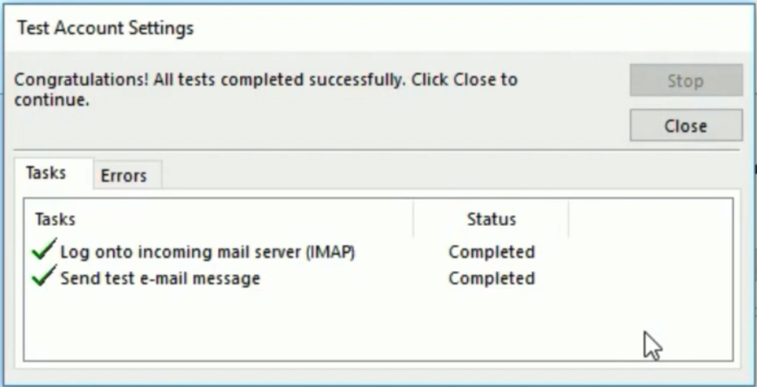
- เลือกแท็บ Advanced (ขั้นสูง) และปรับการตั้งค่าดังนี้:
- ข้อมูลผู้ใช้

